Asignación de IP públicas en BMU
1. Full NAT
Para entender mejor esta guía preste atención al siguiente diagrama:

Proveedores
- Dentro de su BMU, en el sector de Proveedores es necesario definir el pool de IP públicas que proporciona el proveedor. Para hacerlo, primero debe crear el proveedor y luego asociarlo a una interfaz.
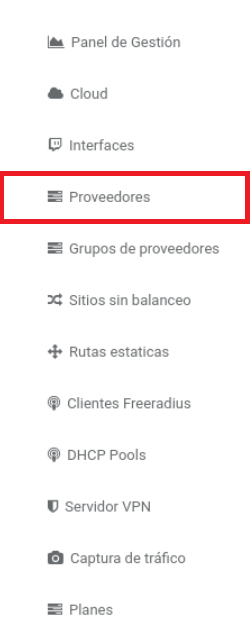
Si ya tiene creado el proveedor, deberá dirigirse a la sección Proveedores y editar su configuración.
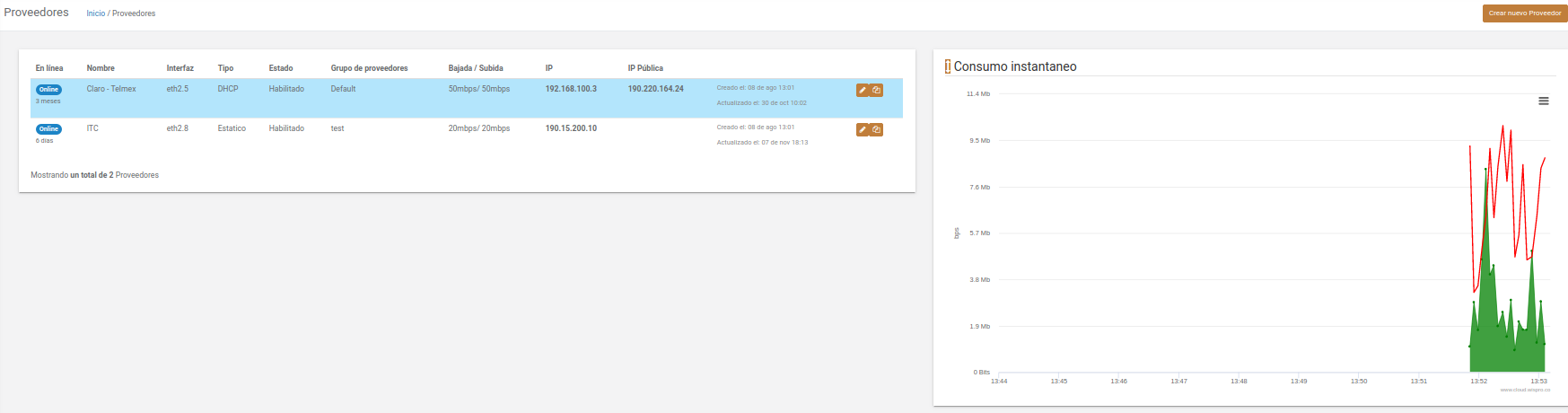
-
Desde allí, seleccione “Añadir IP” y coloque una dirección IP cuya máscara de red esté dentro del pool de IP públicas que posea.
-
Para finalizar, presione "Actualizar Proveedor". Repita este paso con cada una de las IP del pool de IP públicas que desee asignar a los contratos.
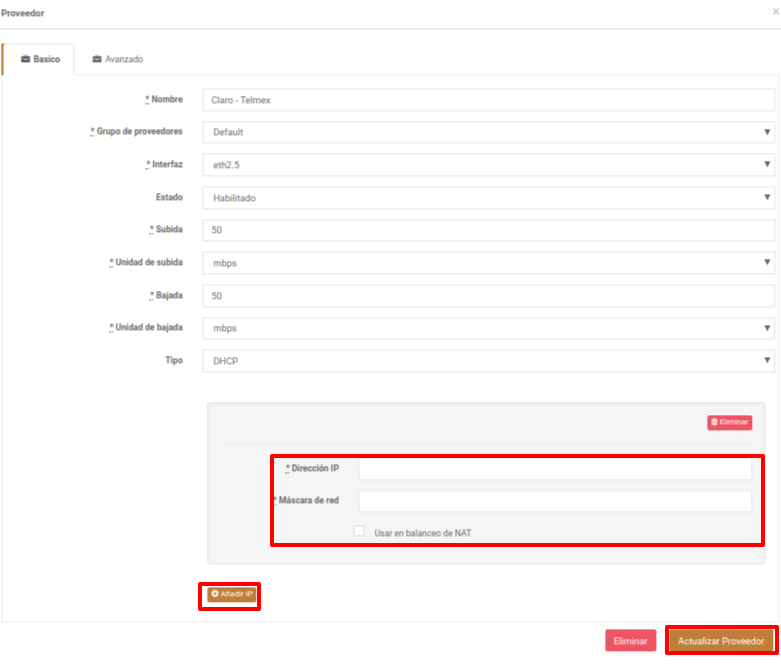
Contratos
Aquí es posible asignar la dirección de IP pública, que ha sido previamente configurada en la sección "Proveedores", dentro del contrato.
Para realizar esta acción, ingrese a la edición del contrato en su BMU. En la pestaña "Básico" observará la opción Dirección IP pública (NAT). Seleccione una de las direcciones de IP públicas que se asignó anteriormente en la parte de interfaces.
Para concluir, presione el botón "Actualizar Contrato".
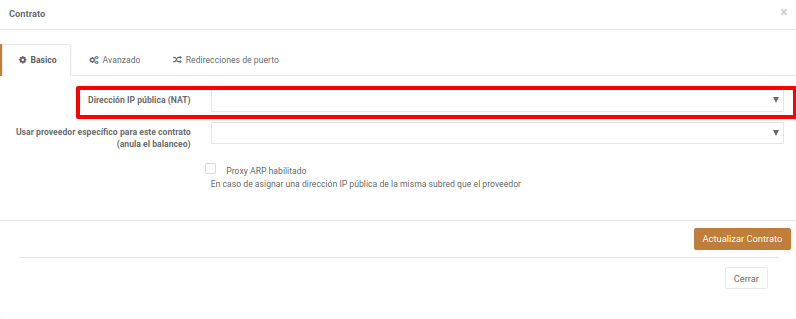
- Para el contrato, se utilizará la IP privada configurada con anterioridad a través de la interfaz gráfica del BMU.
2. Proxy ARP
Esta técnica permite pasar una dirección IP pública pura a un cliente. Se utiliza cuando el proveedor del plan del contrato tiene un conjunto de direcciones públicas asignadas que pertenecen a una única subred, y no pueden ser enrutadas o subneteadas.
Al habilitar esta opción, el cliente podrá tener asignada una de esas direcciones IP públicas, aún estando dentro de una LAN.
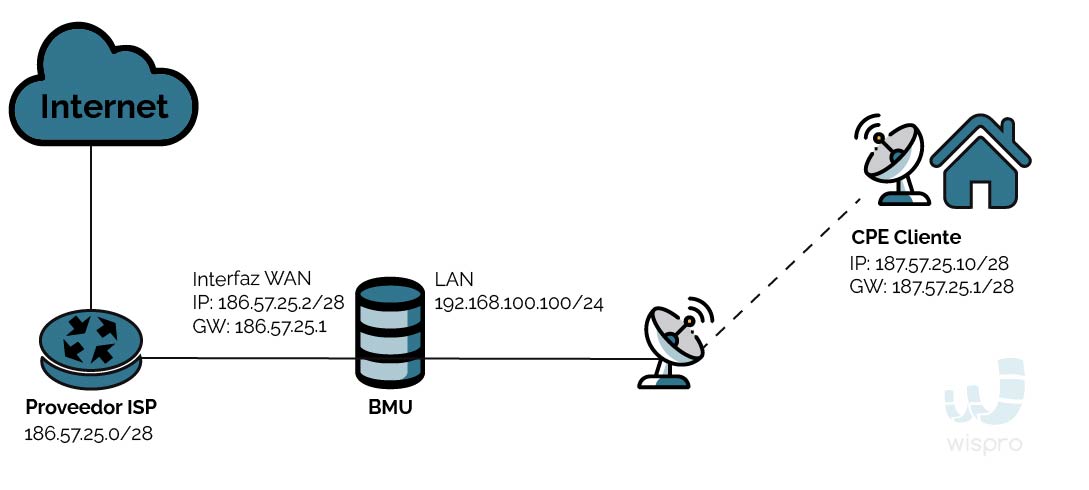
Proveedores
En primer lugar, es necesario definir la dirección de IP pública con la máscara de red de su proveedor.
Para utilizar Proxy ARP en un proveedor, este debe estar configurado como "Tipo estático". La máscara de red configurada en el proveedor determinará la cantidad de IP públicas que podrá asignar a los contratos.
En el ejemplo a continuación se observa que el proveedor entrega el pool 186.57.25.0/28. A partir de esta información, es posible obtener los siguientes datos:
| Network | 186.57.25.0/28 |
| Netmask | 255.255.255.240 = 28 |
| Host mínimo | 186.57.25.1/28 |
| Host máximo | 186.57.25.14/28 |
| Broadcast | 186.57.25.15 |
Esto nos indica que de la red 186.57.25.0/28 es posible utilizar de la 186.57.25.1/28 a la 186.57.25.14/28. En la tabla del ejemplo se utilizan las 2 primeras disponibles para darle una IP al equipo del proveedor y otra a la interfaz WAN del BMU, respectivamente. De esta manera, quedan disponibles para utilizar en contratos de la 186.57.25.3/28 a la 186.57.25.14/28.
Puede utilizar el siguiente link para calcular datos de red a partir de una dirección IP y máscara de red:
IP Calculator
Si ha realizado cambios en la configuración de "Proveedores", seleccione “Actualizar Proveedor” y "Aplicar cambios en su BMU" para finalizar.
Contratos
En su BMU, dentro de Contrato > Básico, deberá configurar una IP pública que se encuentre dentro del rango de la máscara de red que se configuró en "Proveedores".
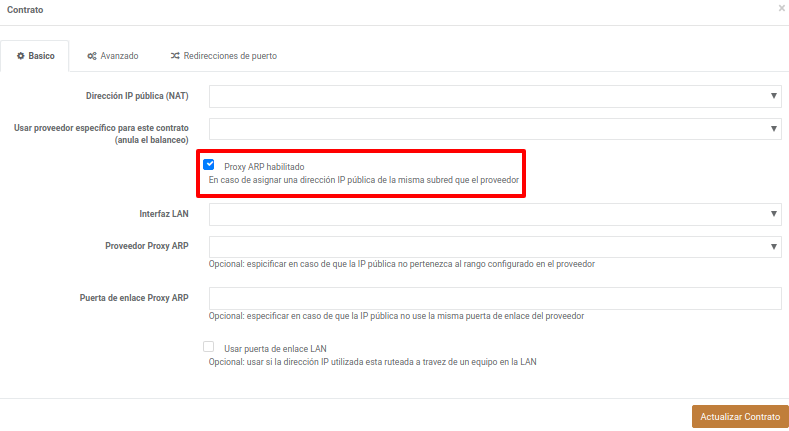
Las opciones que se observan al seleccionar Proxy ARP son las siguientes:
- Interfaz LAN (obligatorio): es necesario especificar el nombre de la interfaz LAN a la que está conectado el cliente.
- Proveedor Proxy ARP (opcional): si la IP pública no pertenece al rango configurado en el proveedor, hay que especificarlo.
- Puerta de enlace Proxy ARP (opcional): en caso de que la IP pública no utilice la misma puerta de enlace del proveedor, es necesario especificarlo.
- Usar puerta de enlace LAN (opcional): se debe seleccionar en caso de que la dirección IP utilizada esté ruteada a través de un equipo en la LAN.
Una vez concluida la configuración del contrato, haga clic en "Actualizar Contrato" y "Aplicar cambios" dentro de la interfaz gráfica del BMU.
3. IP pública enrutada

A continuación se desarrollará un ejemplo ilustrativo en el que se tiene configurado un proveedor con la IP 186.57.158.2/28 y el proveedor también rutea la red 98.39.102.0/28 dentro de la misma red que está configurada en el BMU.
Proveedores
Será necesario evitar NAT para rangos de IP públicas. Para esto debe definir la red de IP públicas que ruteó, desde la sección Proveedor > Avanzado > Direcciones IP sobre las que no se hace NAT. Esta acción hará que, al navegar, el cliente salga directamente por la dirección de IP pública que se le asigne sin ser nateada:
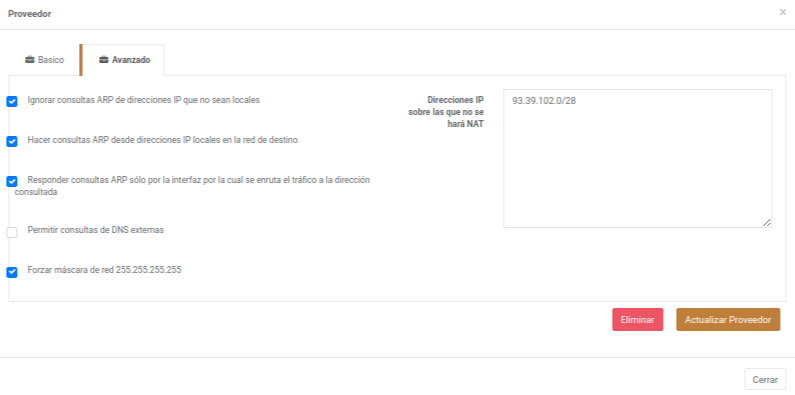
De este modo, con la mencionada red se debería tener la siguiente configuración de IP:
| Network | 98.39.102.0/28 |
| Mascara de red | 255.255.255.240 |
| Host mínimo | 98.39.102.1 |
| Host máximo | 98.39.102.14 |
| Broadcast | 98.39.102.15 |
| Host/Net | 14 |
Esto significa que hay 14 direcciones de IP públicas para entregar y una de ellas será utilizada como gateway.
Interfaz LAN
Dentro de Interfaces, en la Interfaz LAN, será necesario agregar la primera dirección IP de la red ruteada. Esta dirección de IP, que es la que será configurada, funcionará como el gateway de los contratos a los que se les asignen las IP públicas.
Desde la sección Interfaces, será necesario editar la interfaz LAN y agregar una nueva dirección de IP presionando la opción "Agregar dirección IP". Aquí se añadirá una IP (98.39.102.3) de la red ruteada junto con la máscara de subred:
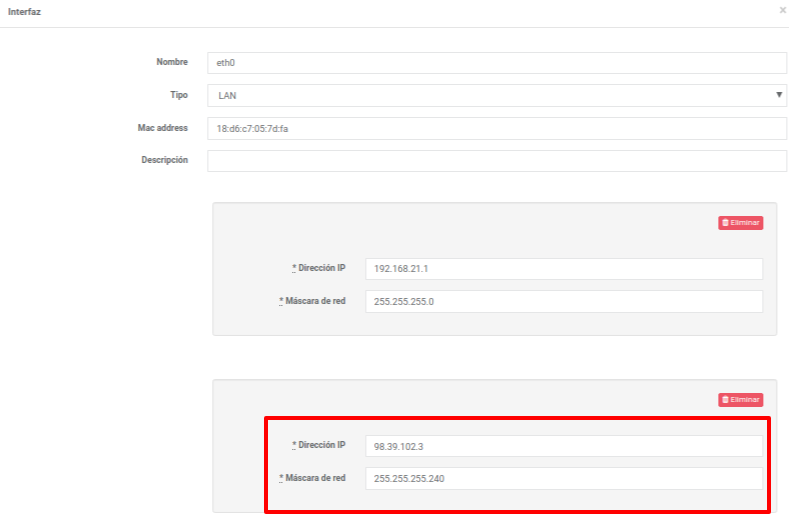
Después de asignarlas, hay que dirigirse hacia abajo, dar clic en "Actualizar Interfaz" y aplicar los cambios.
IMPORTANTE
Recuerde la red declarada dentro del proveedor en la sección Evitar NAT, para saber qué direcciones de IP se encuentran disponibles.
Cliente
En el CPE o la computadora del cliente se deberá configurar la dirección de IP del contrato, con el gateway declarado en la interfaz LAN y la máscara de subred que identifica a la red:
| IP Address | 98.38.102.4 |
| Gateway | 98.38.102.3 |
| Subnetmask | 255.255.255.240 |
Nuestros videos relacionados a esta guía
¿Consultas?
Updated 7 months ago
